在Android开发与测试领域,ADB(Android Debug Bridge)被誉为“安卓调试桥梁”,是开发者、测试工程师乃至普通用户管理设备、调试应用的核心工具。本文将从官方下载流程、全平台安装配置、基础使用教程、安全性解析及未来应用场景等角度,为您提供一份详实的指南。
一、ADB的核心特点与适用场景
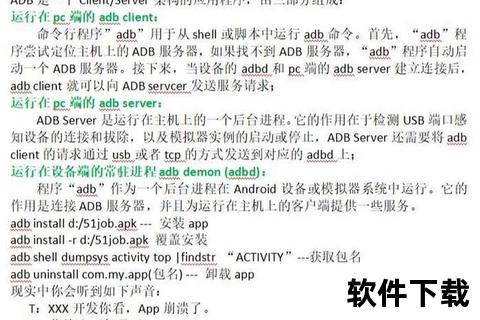
ADB是Android SDK中的命令行工具,可通过电脑与Android设备交互,实现以下功能:
适用人群包括开发者、测试工程师、极客用户,甚至需要批量管理设备的企业运维人员。
二、官方下载地址与全平台安装指南
1. 官方下载渠道
ADB包含在Android SDK的“Platform Tools”中,官方下载地址如下:
注意:国内用户若无法访问,可通过国内镜像或第三方工具(如“甲壳虫ADB助手”)获取。
2. 安装与环境变量配置
Windows系统:
1. 解压下载的ZIP文件至目录(如`D:adb`)。
2. 右键“此电脑”→“属性”→“高级系统设置”→“环境变量”→编辑“Path”→添加解压目录的`platform-tools`路径(如`D:adbplatform-tools`)。
3. 验证:打开CMD输入`adb version`,显示版本号即成功。
macOS/Linux系统:
1. 解压文件后,将`platform-tools`目录移动至`/usr/local/bin`或自定义路径。
2. 在终端执行:
bash
echo 'export PATH="$PATH:/path/to/platform-tools"' >> ~/.bash_profile macOS
source ~/.bash_profile
3. 验证同上。
三、基础使用教程与进阶功能
1. 设备连接与授权
1. 开启手机“开发者模式”(连续点击“设置→关于手机→版本号”)。
2. 启用“USB调试”并连接电脑。
3. 首次连接时,设备会弹出授权提示,选择“始终允许”。
2. 常用命令示例
| 功能 | 命令示例 |
||-|
| 安装应用 | `adb install app.apk` |
| 卸载应用 | `adb uninstall com.example.app` |
| 截屏并保存到电脑 | `adb exec-out screencap > screen.png` |
| 查看设备日志 | `adb logcat` |
| 重启设备 | `adb reboot` |
进阶功能:通过`adb shell`进入设备终端,直接执行Linux命令管理文件或进程。
四、安全性考量与最佳实践
1. 风险提示
2. 安全建议
五、用户评价与未来展望
1. 用户反馈
2. 未来趋势
ADB作为Android生态的“瑞士军刀”,其价值不仅在于功能强大,更在于开源与跨平台特性。无论是开发者还是普通用户,掌握ADB的安装与基础用法,都能显著提升工作效率。未来,随着技术演进,ADB或将在更多场景中扮演关键角色。
